Procedure di risoluzione dei problemi dell'agente TMS
Sommario
Introduzione
Questo documento descrive i problemi comuni di Cisco TelePresence Management Suite (TMS) Agent, uno strumento legacy che consente di eseguire il provisioning di dispositivi e client software come Cisco Jabber Video per TelePresence, Cisco TelePresence Movi e Cisco Jabber per iPad quando registrato su un Cisco Video Communication Server (VCS).
Prerequisiti
Requisiti
Cisco consiglia al sistema di:
- Esegue Cisco TMS
- Utilizza uno o più tasti Cisco TelePresence Movi Option (acquistati separatamente)
- Utilizza uno o più accessori Cisco VCS Control
- Utilizza la chiave Cisco VCS Device Provisioning Option (chiave gratuita ottenuta dal rappresentante Cisco)
Componenti
Le informazioni fornite in questo documento si basano sulle seguenti versioni software e hardware:
- Cisco TMS versioni 12.6.X o 13.X
- Appliance Cisco VCS Control con software versioni X6 o X7
Le informazioni discusse in questo documento fanno riferimento a dispositivi usati in uno specifico ambiente di emulazione. Su tutti i dispositivi menzionati nel documento la configurazione è stata ripristinata ai valori predefiniti. Se la rete è operativa, valutare attentamente eventuali conseguenze derivanti dall'uso dei comandi.
Errori quando l'agente TMS è abilitato su un singolo VCS
In questa sezione vengono descritti i problemi che si verificano quando Cisco TMS Agent viene abilitato su una singola appliance VCS Control.
Impossibile connettersi all'agente TMS remoto
Se l'agente Cisco TMS è abilitato su una singola appliance VCS Control, è possibile che venga visualizzato questo messaggio di errore:
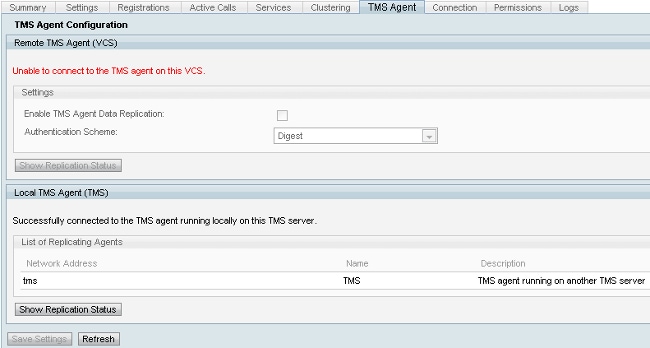
Se si verifica questo problema, verificare che nella scheda Connessione del software VCS sia specificato un nome host DNS (Domain Name System). Affinché il server TMS sia in grado di connettersi correttamente all'agente TMS remoto, è necessario configurare correttamente il DNS. Per ulteriori informazioni, fare riferimento alla sezione Elementi DNS da controllare di questo documento.
Verificare inoltre che la chiave di provisioning del dispositivo sia installata. Se è installato, provare a riavviare l'accessorio di controllo VCS.
Impossibile abilitare la replica dei dati dell'agente TMS
Se si riceve il messaggio Impossibile abilitare la replica dei dati dell'agente TMS dalla pagina di stato dell'attività (illustrata nell'immagine seguente) e non sono presenti errori che forniscono una causa dell'errore, completare i passaggi descritti nella sezione successiva. Se esiste una causa dell'errore, controllare gli altri errori comuni descritti in questo documento.

Ricostruire il database dell'agente TMS su VCS
Per ricostruire il database dell'agente TMS sull'accessorio di controllo VCS, è necessario disabilitare la replica nel TMS e quindi reinstallare il database dell'agente TMS.
Disabilita replica in TMS
Completare questi passaggi per disabilitare la replica nel TMS:
- Dalla pagina del Navigator di TMS Systems, fare clic su VCS.
- Passare alla scheda Agente TMS e verificare che la casella di controllo Replica non sia selezionata per ogni VCS.
- Attendere finché nella pagina Stato attività non viene segnalato Completo (il processo richiede alcuni minuti).
Reinstallare il database dell'agente TMS su VCS
Completare questa procedura per reinstallare il database dell'agente TMS sull'appliance VCS Control:
- Secure Shell (SSH) in ciascun peer VCS con il login di root.
- Immettere tmsagent_dies_and_purge_data per ciascun VCS.
- Leggere le clausole di esclusione delle responsabilità e premere Y.
- Ripetere questi passaggi fino al completamento del processo con OK.
Se i passaggi precedenti hanno esito negativo dopo tre tentativi, immettere i seguenti comandi (in ordine):
- /etc/init.d/S77arresto del provisioning
- /etc/init.d/S76opends stop
- /etc/init.d/S76apre la disinstallazione
- /etc/init.d/S76apre start
- /etc/init.d/S77avvio provisioning
Se il processo non riesce dopo aver immesso i comandi precedenti, rimuovere la chiave di provisioning del dispositivo (accertarsi di documentare il valore della chiave) e attendere da due a cinque minuti. Riavviare VCS Control Appliance, aggiungere la chiave di provisioning del dispositivo e attendere altri due o cinque minuti. Immettere quindi il comando tmsagent_dies_and_purge_data per ricevere conferma visiva che il processo è stato completato con OK. È ora possibile abilitare la replica.
Il servizio directory non viene eseguito
Se sul software VCS è presente un allarme che indica se il servizio directory è in esecuzione, riavviare il software VCS. Se l'allarme persiste, completare il processo descritto nella sezione Ricostruire il database dell'agente TMS nel software VCS di questo documento.
VCS non è presente nell'elenco degli agenti di replica
Il software VCS non viene visualizzato nell'elenco degli agenti di replica fino a quando l'agente TMS non esegue correttamente la replica dei dati di provisioning. È possibile ricevere questo messaggio di errore nella scheda Agente TMS in Sistemi > Navigator:

Se viene visualizzato questo messaggio di errore, attenersi alla seguente procedura:
- Attendere tra due e cinque minuti, quindi aggiornare.
- Disabilitare e quindi abilitare la replica.
- Se il problema persiste, verificare che il TMS sia in grado di comunicare con il VCS su queste porte:

La porta 8989 è la porta di replica utilizzata tra tutti i partner di replica. Ciò significa che la porta deve essere aperta tra ciascun TMS e VCS nella rete. Il traffico scambiato su questa porta è crittografato.
Errori DNS: abilitazione replica
Se viene visualizzato il messaggio di errore Impossibile abilitare la replica per 'vcs', una ricerca DNS del nome host TMS nel VCS non corrisponde all'indirizzo IP del TMS. Se viene visualizzato il messaggio di errore Impossibile abilitare la replica dei dati dell'agente TMS per 'vcs', l'evento non è stato completato e l'installazione della replica dei dati dell'agente TMS non è riuscita per il VCS.
Verifica elementi DNS
Connettersi al TMS tramite desktop remoto, aprire un prompt dei comandi e immettere il comando nslookup per il nome di dominio completo (FQDN) corrispondente all'indirizzo di rete visualizzato nella parte inferiore della pagina Impostazioni agente TMS (ad esempio nslookup TANDBERG-MS.tandberg.com). Passare a Strumenti di amministrazione > Configurazione per accedere alla pagina Impostazioni.
Se TMS è in una configurazione ridondante, ogni TMS deve avere un record di inoltro risolvibile. I record non devono corrispondere al nome host fisico della casella di Microsoft Windows. Tuttavia, se a un nome host o a un indirizzo IP diverso sono assegnate più ricerche dirette o inverse, la ricerca DNS potrebbe non riuscire. Una volta creato il record di inoltro per il TMS, il problema non dovrebbe più verificarsi.
Ripristinare l'agente TMS locale dall'agente TMS remoto
Completare questi passaggi per ripristinare l'agente TMS locale dall'agente TMS remoto:
- Completare i passaggi descritti nella sezione Ricostruire il database dell'agente TMS sul software VCS di questo documento per interrompere la replica dell'agente TMS per il software VCS.
- Passare a Manutenzione > Backup, ripristinare la pagina VCS e fare clic sul pulsante Crea file di backup agente TMS. Il file viene salvato come file tar.gz.
- Aprire il file tar.gz in 7-Zip e fare clic sulle cartelle fino a raggiungere questo percorso:

- Estrarre i file in una posizione nota.
- Selezionare i file, fare clic con il pulsante destro del mouse e scegliere Cartella compressa:
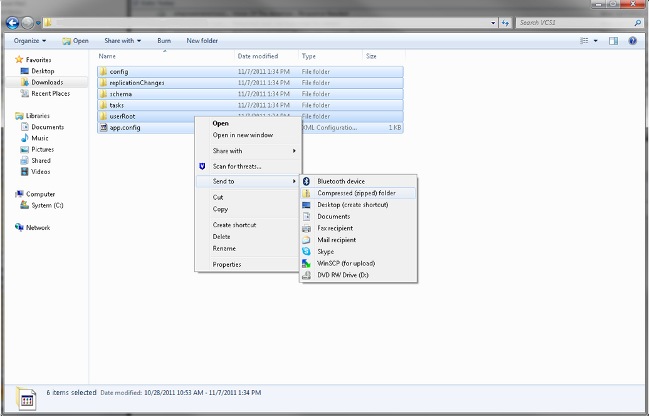
- Una volta creata la cartella compressa, fare doppio clic su di essa per verificare che tutte le cartelle vengano visualizzate nel file.
- Rinominare la cartella come TMSAgentBackup.<anno><mese><giorno><ora> (ad esempio, TMSAgentBackup.201011071300).
- Verificare che la replica su tutti i dispositivi sia disabilitata. inclusa la replica tra agenti TMS in un'installazione ridondante TMS.
- Passare a Strumenti di amministrazione > Configurazione > Impostazioni agente TMS e cancellare l'elenco Agenti di replica.
- Connettersi al TMS tramite desktop remoto e individuare la directory di backup nella pagina Impostazioni agente TMS.
- Copiare la nuova cartella compressa (creata nei passaggi precedenti) nella directory di backup.
- Aggiornare la pagina Impostazioni agente TMS per aggiungere il nuovo file al menu a discesa, come mostrato:

- Fare clic sul pulsante Ripristina.
- Una volta completato il ripristino dei dati dell'agente TMS, eseguire la diagnostica dell'agente TMS sull'agente TMS locale.
- Passare alla directory Provisioning e verificare che la configurazione e gli utenti vengano visualizzati come previsto.
- Abilitare la replica sul software VCS.
Ricostruisci manualmente gli indici per il database dell'agente TMS locale
Completare questi passaggi se si esegue TMS versione 13.1 o successiva e si ricevono errori di indice mentre si esegue la diagnostica dell'agente TMS locale dopo aver fatto clic sul pulsante Correggi:
- Collegarsi al TMS tramite desktop remoto.
- Selezionare Start > Esegui e immettere %OPENDS_HOME%\bat.
- Aprire il file control-panel.bat e accedere con la password di configurazione LDAP (Lightweight Directory Access Protocol) (l'impostazione predefinita è TANDBERG). Dovrebbe essere simile alla seguente:

- Fare clic su Verifica indici per visualizzare una schermata simile alla seguente:

- Selezionare tutti gli indici disponibili e fare clic sul pulsante Aggiungi >.
- Al termine, ripetere questi passaggi ma fare clic su Ricrea indici nella pagina OpenDS Control Panel (passaggio 4).
Abilitare l'agente TMS in un ambiente ad alta latenza
Quando si abilita la replica sui VCS, 300 ms è la latenza di andata e ritorno massima consentita all'agente TMS per il corretto funzionamento/replica su tutti i peer replicati. I peer di replica sono qualsiasi dispositivo eseguito dall'agente TMS, ad esempio TMS e VCS. Se la latenza di andata e ritorno tra uno qualsiasi di questi peer in replica supera i 200 ms, l'infrastruttura potrebbe presentare problemi di replica.
Se si dispone di una rete ad alta latenza, è molto probabile che si verifichino problemi quando si abilita la replica. Il tentativo ha come risultato uno dei seguenti tre risultati:
- Replica completata.
- Vengono ricevuti errori prima dell'esecuzione del metodo Initialize TMS Agent.
- Gli errori vengono ricevuti dopo l'esecuzione del metodo Initialize TMS Agent.
Per risolvere i due errori, completare la procedura seguente:
- Durante il processo di replica, fare clic sull'evento Abilita replica dati agente TMS per sistemi nella pagina Stato attività per tenere traccia dello stato di avanzamento.
- Aggiorna la pagina al termine del processo.
- Se si verificano errori prima della parte del processo Initialize TMS agent on VCS Name, è necessario ricreare il database OpenDS sul VCS.
- Se si verificano errori dopo la parte del processo Inizializza agente TMS sul nome VCS, eseguire la diagnostica dell'agente TMS per il VCS nella pagina Diagnostica agente TMS.
- Se si ricevono principalmente controlli verdi, provare i client Cisco Jabber/Movi per verificare se sono in grado di eseguire l'accesso.
Reimposta la password del database dell'agente TMS su TMS
Se si riceve l'errore sconosciuto quando si imposta la password dell'agente TMS nella pagina Impostazioni agente TMS, è possibile utilizzare questa procedura per ripristinare la password predefinita di TANDBERG per Directory Manager. Completare questo processo dopo aver disabilitato la replica su tutti i dispositivi, inclusa la replica tra gli agenti TMS in un'installazione ridondante TMS.
- Aprire un prompt dei comandi.
- Passare alla directory OpenDS-2.0\bat: cd %OPENDS_HOME%\bat.
- Immettere il comando encode-password.bat -s SSHA512 -c TANDBERG > C:\ENCPASSWORD.txt.
- Arrestare il servizio Windows TMSAgents, arrestando anche il servizio Windows OpenDS.
- Aprire il file %OPENDS_HOME%\config\config.ldif.
- Individuare questa sezione:
dn: cn=Directory Manager,cn=Root DNs,cn=config
objectClass: person
objectClass: organizationalPerson
objectClass: inetOrgPerson
objectClass: top
objectClass: ds-cfg-root-dn-user
userPassword: {SSHA512}KFfaERuBiOesVUg/mf7EB4xqq5eOOPFDuVBiZCPaBetrgN92rwbe
JTPiPZ+I3ferqN8D4UgnA5jIBLRbrtUFT9Jld/vN85dg - Sostituire la stringa userPassword con la stringa specificata nel file ENCPASSWORD.TXT (senza virgolette).
- Rimuovere o rinominare il file app.config che si trova in questa directory: TANDBERG\TMS\wwwTMS\Data\TMSAgent\app.config.
- Avviare il servizio TMSAgent di Windows, attendere circa un minuto, quindi avviare anche il servizio OpenDS di Windows.
- Nel portale TMS, selezionare Strumenti di amministrazione > Impostazioni agente TMS.
- Modificare i campi della password in TANDBERG.
- Al termine del processo, arrestare il servizio TMSAgent Windows che arresta anche il servizio OpenDS Windows.
- Rimuovere o rinominare il file app.config che si trova in questa directory: TANDBERG\TMS\wwwTMS\Data\TMSAgent\app.config.
- Riavviare il servizio TMSAgent di Windows, che riavvia anche il servizio OpenDS di Windows.
Un altro modo per verificare che i servizi Windows TMSAgent e OpenDS siano abilitati consiste nell'aprire Gestione attività Windows e selezionare la scheda Processi per verificare che siano in esecuzione due processi java.exe. Il primo processo ha inizio rapidamente; l'avvio della seconda istanza potrebbe richiedere da uno a due minuti. Ciò significa che i servizi vengono eseguiti, ma non garantisce che vengano eseguiti correttamente.

Controllare lo stato della replica
La verifica dello stato di replica di un software VCS consente di identificare i problemi di replica. Per verificare questa condizione, selezionare Systems > Navigator in TMS (Sistemi > Navigator in TMS) e selezionare il software VCS. Fare clic sulla scheda Agente TMS e sul pulsante Mostra stato replica:

Informazioni correlate
- Guida alla distribuzione di TMS Provisioning
- Guida alla risoluzione dei problemi di provisioning TMS
- Guida alla distribuzione dei dispositivi di autenticazione VCS X7.1
- Guida alla distribuzione dei dispositivi di autenticazione VCS X7.0
- Guida alla distribuzione dei dispositivi di autenticazione VCS X6.1
- Perché effettuare l'aggiornamento a Cisco TMSPE?
- Documentazione e supporto tecnico – Cisco Systems
Cronologia delle revisioni
| Revisione | Data di pubblicazione | Commenti |
|---|---|---|
1.0 |
27-Mar-2014 |
Versione iniziale |
 Feedback
Feedback